Niniejsza strona internetowa jest przeznaczona do użytku z aplikacją ScanSnap Home 2.xx.
Jeśli używasz aplikacji ScanSnap Home w wersji 3.0 lub nowszej, patrz tutaj.
Skaner ScanSnap nie włącza się
Jeśli skaner ScanSnap nie włącza się, sprawdź możliwe przyczyny:
Czy kabel zasilający jest podłączony do skanera ScanSnap i gniazda sieciowego?
Podłącz kabel zasilający do skanera ScanSnap i gniazda sieciowego.
Zauważ, że kabel zasilający nie jest konieczny, gdy podłączony jest kabel zasilający magistrali USB.
Czy wskaźnik akumulatora miga na pomarańczowo?
Stan naładowania akumulatora jest niski.
Aby naładować akumulator, podłącz skaner ScanSnap do komputera za pomocą kabla USB.
Stan naładowania akumulatora można sprawdzić w oknie [Szczegóły] aplikacji ScanSnap Home.
Szczegóły można znaleźć w Sprawdzanie Informacji o skanerze ScanSnap.
Czy kabel zasilający magistrali USB jest podłączony do komputera i do skanera ScanSnap?
Wykonaj jedną z następujących czynności:
Zauważ, że kabel zasilający magistrali USB nie jest konieczny, gdy podłączony jest kabel zasilający.
Podłącz kabel zasilający magistrali USB do komputera i do skanera ScanSnap.
Jeśli używasz koncentratora USB, podłącz kabel zasilający magistrali USB bezpośrednio do komputera.
Odłącz kabel zasilający magistrali USB od komputera i skanera ScanSnap, po czym podłącz go ponownie.
Czas pomiędzy odłączeniem, a ponownym podłączeniem kabla musi wynosić co najmniej 5 sekund.
Czy kabel USB jest podłączony do komputera i skanera ScanSnap?
Wykonaj jedną z następujących czynności:
Podłącz kabel USB do komputera i skanera ScanSnap.
Jeśli używasz koncentratora USB, podłącz skaner ScanSnap bezpośrednio do komputera za pomocą kabla USB.
Odłącz kabel USB od komputera i skanera ScanSnap, po czym podłącz go ponownie.
Czas pomiędzy podłączeniem, a odłączeniem kabla musi wynosić co najmniej 5 sekund.
Czy podajnik papieru ADF (pokrywa) jest otwarty?
Jeśli podajnik papieru ADF (pokrywa) jest zamknięty, otwórz go, aby włączyć skaner ScanSnap.
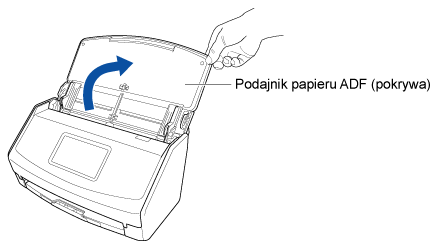
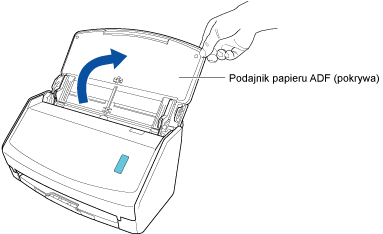
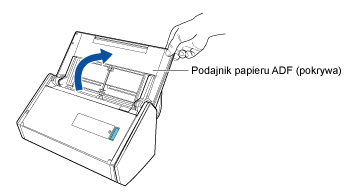
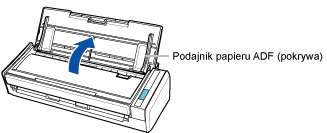
Czy prowadnica podajnika jest otwarta?
Jeśli prowadnica podajnika jest zamknięta, otwórz ją, aby włączyć skaner ScanSnap.
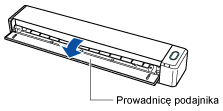
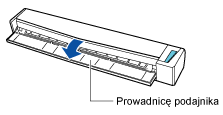
Czy naciśnięto przycisk [Scan] lub [Stop] na skanerze ScanSnap?
Włącz skaner ScanSnap, naciskając przycisk [Scan] lub [Stop] na skanerze.
Czy podajnik papieru ADF (pokrywa) jest w pełni otwarty?
Otwórz całkowicie podajnik papieru ADF (pokrywa), aby przycisk [Scan] zaświecił się na niebiesko.
Kiedy podajnik papieru ADF (pokrywa) jest otwarty, przedłużenie wysunie się automatycznie.
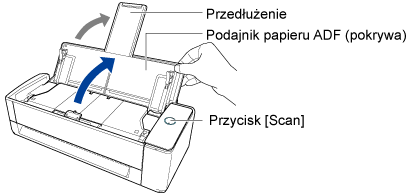
Czy skonfigurowano skaner ScanSnap na włączenie się po włożeniu dokumentu do podajnika ręcznego?
Jeśli skaner ScanSnap został ustawiony na włączanie się po włożeniu dokumentu do podajnika ręcznego, włożenie dokumentu takiego jak dokument półprzezroczysty (np. kalka techniczna), cienki dokument lub arkusz przezroczysty, może nie spowodować włączenia skanera.
Wykonaj jedną z poniższych czynności, aby włączyć skaner ScanSnap.
Otwieranie podajnika papieru ADF (pokrywa)
Naciśnięcie przycisku [Scan]
Czy korzystasz z zasilacza sieciowego i kabli dostarczonych w zestawie ze skanerem ScanSnap?
Używaj wyłącznie zasilacza sieciowego i przewodów dostarczonych w zestawie ze skanerem ScanSnap.
Czy zasilacz sieciowy i kabel zasilający są prawidłowo podłączone?
Włóż wtyczkę kabla zasilającego do gniazda zasilacza sieciowego do samego końca.
Czy komputer został uruchomiony, czy wznowiono jego pracę po stanie uśpienia?
Kiedy podajnik papieru ADF (pokrywa) zostanie otwarty podczas łączenia skanera ScanSnap z komputerem przy pomocy kabla USB, skaner ScanSnap zostanie włączony/wyłączony wraz z zasilaniem komputera.
Kiedy prowadnica podajnika zostanie otwarta podczas łączenia skanera ScanSnap z komputerem przy pomocy kabla USB, skaner ScanSnap zostanie włączony/wyłączony wraz z zasilaniem komputera.
Jeśli uruchomienie komputera nie zostało ukończone lub gdy komputer jest w trybie uśpienia, skaner ScanSnap może się wyłączyć.
Kiedy skaner ScanSnap jest włączony, wyłączy się on wraz z wyłączeniem komputera.
Zaczekaj aż panel dotykowy skanera ScanSnap będzie gotowy do użycia.
Zaczekaj aż przycisk [Scan] na skanerze ScanSnap zaświeci się.
Zaczekaj aż przycisk [Scan/Stop] na skanerze ScanSnap zaświeci się.
Włącz skaner ScanSnap, naciskając przycisk [Scan] lub [Stop] na skanerze.
Czy temperatura skanera ScanSnap jest wysoka, czy niska?
Aby zagwarantować bezpieczeństwo, skaner ScanSnap może się nie włączyć gdy temperatura przekroczy dopuszczalny zakres (od 5 do 35 stopni Celsjusza).
Włącz skaner ScanSnap, jeśli temperatura nie przekracza dopuszczalny zakres (od 5 do 35 stopni Celsjusza).
W skanerze ScanSnap mógł wystąpić błąd
Odłącz wszystkie kable od skanera ScanSnap, podłącz je ponownie po około 10 minutach, po czym sprawdź, czy problem został rozwiązany.
Zresetuj skaner ScanSnap, naciskając jednocześnie przycisk [Scan/Stop] na skanerze i przycisk WPS z tyłu skanera przez ponad 5 sekund, po czym sprawdź, czy problem został rozwiązany.
Jeśli problem nie ustępuje, ładuj skaner ScanSnap przez ponad 3 godziny, a następnie sprawdź, czy problem został rozwiązany.